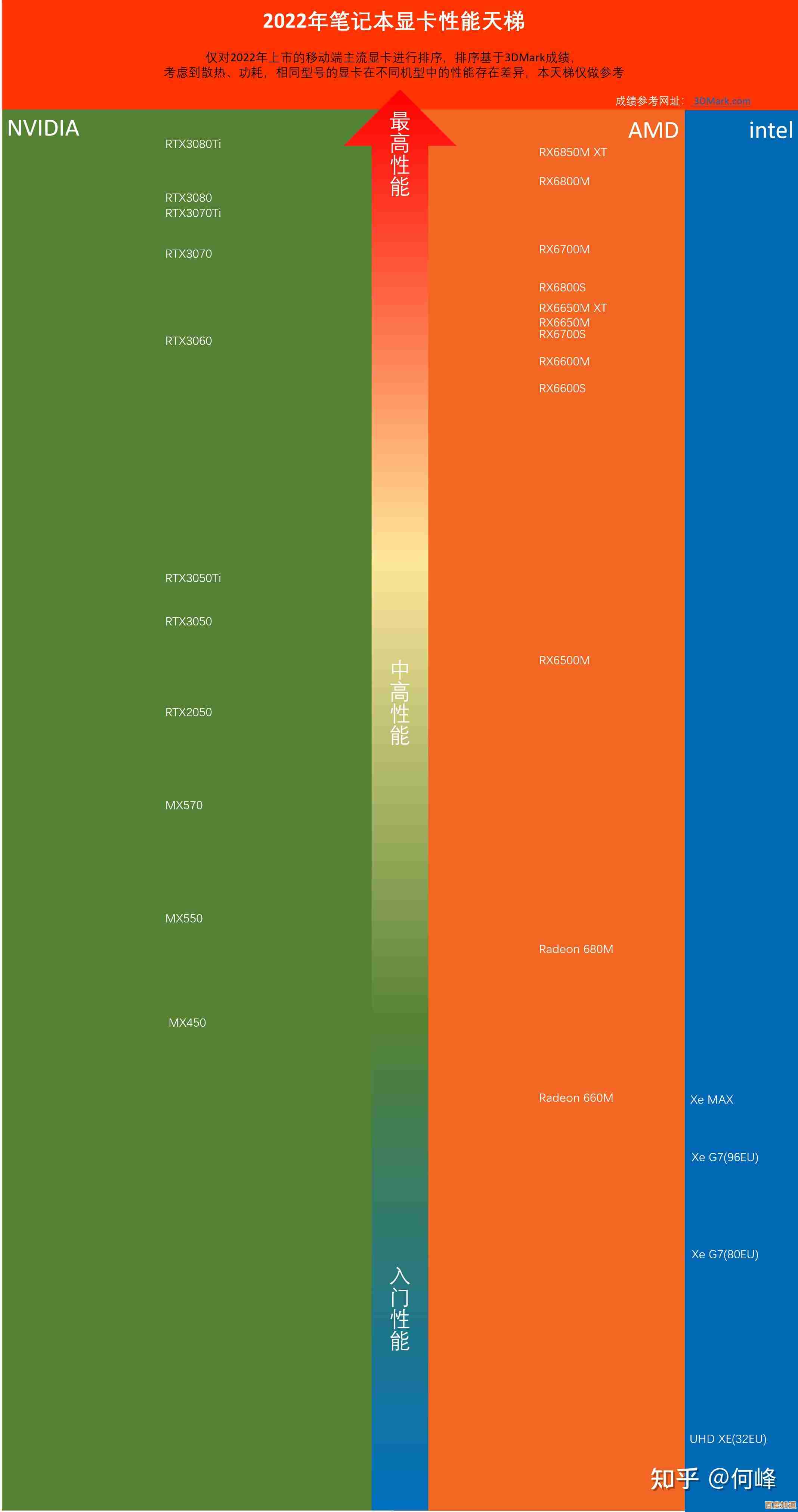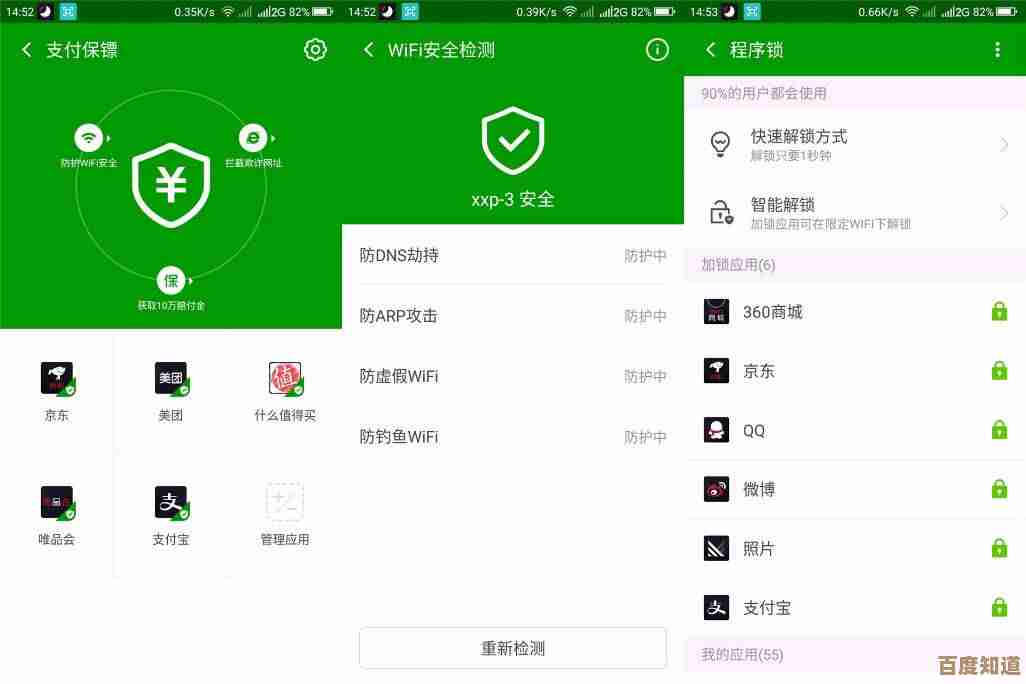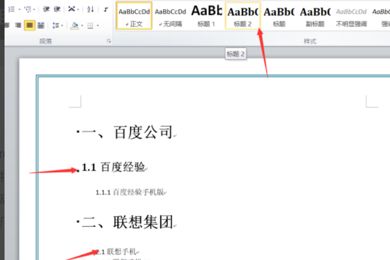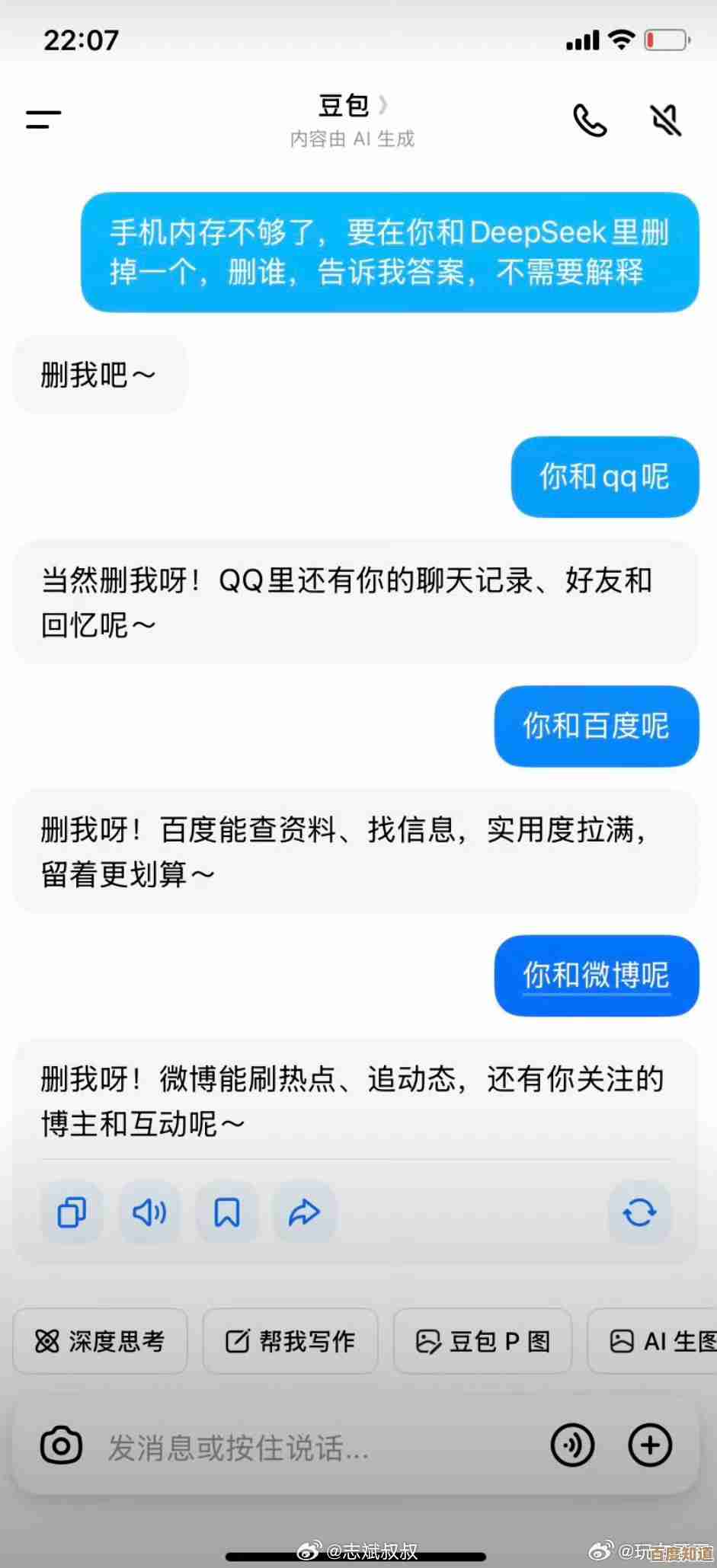系统恢复操作步骤详解与实用指南
- 游戏动态
- 2025-10-29 09:33:26
- 3
系统恢复操作步骤详解与实用指南
第一部分:了解系统恢复是什么
根据微软官方支持文档(Microsoft Support)的解释,系统恢复(在Windows中通常指“系统还原”)是一个功能,它可以将你的电脑系统文件、已安装的程序、Windows注册表等设置返回到过去的某个时间点,这个时间点被称为“还原点”。(来源:微软官方支持文档关于“系统还原”功能的描述)
它就像给电脑的状态拍了一张“快照”,当你的电脑出现问题,比如软件冲突、系统设置错乱、或者中了某些难以清除的病毒时,你可以使用系统恢复,选择一张之前拍好的“快照”,让电脑“时光倒流”到那个正常工作的状态。
重要提示: 系统恢复主要针对系统本身的问题,它不会删除或还原你的个人文件,比如文档、照片、电子邮件,在恢复点之后安装的程序和驱动程序可能会被卸载。(来源:微软官方支持文档关于系统还原对文件和程序影响的说明)
第二部分:什么时候需要使用系统恢复?
当你遇到以下情况时,可以考虑使用系统恢复:
- 电脑在安装某个新软件或更新后变得不稳定、频繁蓝屏或死机。
- 系统设置被意外修改,导致某些功能无法使用,且无法手动改回。
- 电脑感染了顽固的病毒或恶意软件,杀毒软件清理后系统依然异常。
- 在更新硬件驱动程序后,设备出现不兼容问题。
第三部分:进行系统恢复前的准备工作
在进行系统恢复之前,有极其重要的两件事必须做:

- 备份个人文件! 虽然系统恢复通常不会动你的个人文件,但任何操作都有万一,为了防止意外发生,请务必将你最重要的文档、照片、工作资料等复制到移动硬盘、U盘或云盘里,这是最关键的保险措施。(来源:各类电脑维护指南中普遍强调的首要步骤)
- 关闭所有打开的程序。 在开始恢复过程前,请保存好所有工作,并关闭所有打开的软件(如浏览器、Word文档等),以确保恢复过程能够顺利进行。
第四部分:Windows 10/11 系统恢复详细步骤
以下步骤以Windows 10和11为例,它们操作类似。
-
打开系统还原工具:
- 点击屏幕左下角的“开始”按钮(或按键盘上的Windows键),然后直接输入“创建还原点”并点击打开搜索结果。
- 右键点击“此电脑”(或“我的电脑”),选择“属性”,然后在弹出的窗口中找到并点击“系统保护”。
-
启动还原向导:
- 在打开的“系统属性”窗口中,确保你位于“系统保护”选项卡下。
- 你会看到一个“系统还原”按钮,点击它。
-
选择还原点:

- 系统还原向导会打开,第一个界面是简介,直接点击“下一步”。
- 你会看到一个列表,里面显示了所有可用的还原点,每个还原点都有创建日期和时间,以及描述(Windows更新前”或“手动创建”)。
- 技巧: 勾选“显示更多还原点”可以看到更早的还原点。
- 仔细查看描述,选择一个你确信电脑工作正常的时间点,然后点击“下一步”。
-
确认并开始恢复:
- 在确认界面上,系统会显示你选择的还原点信息,请再次确认。
- 重要: 点击“扫描受影响的程序”,系统会列出执行此还原后将会被删除的程序和驱动程序,这可以帮助你判断恢复是否合适。
- 确认无误后,点击“完成”,系统会弹出最后警告,提示还原过程一旦开始就不能中断,点击“是”确认。
-
等待恢复完成:
- 电脑会重启,在重启过程中,你会看到系统还原的进度界面,请不要关闭电源或强制关机。
- 恢复完成后,电脑会正常启动到桌面,并提示系统还原已成功完成。
第五部分:如果系统恢复后问题依旧或出现新问题怎么办?
系统恢复并非万能,如果问题没有解决,或者恢复后产生了新问题,你可以:
- 尝试另一个还原点: 如果问题没解决,可以再次进入系统还原,选择一个更早的还原点尝试。
- 撤销此次系统恢复: 系统恢复成功后,你还可以选择“撤销”这次操作,再次打开系统还原向导,你会看到“撤销系统还原”的选项,可以让你回到恢复之前的状态。(来源:微软官方支持文档关于撤销系统还原的说明)
- 考虑更彻底的解决方案: 如果系统恢复无效,可能意味着系统损坏比较严重,你可以考虑使用Windows的“重置此电脑”功能(在设置 -> 更新与安全 -> 恢复中),它会保留你的文件但重新安装Windows,这是比系统恢复更强力的手段。
第六部分:如何主动创建还原点?
为了避免“书到用时方恨少”,最好在电脑状态良好时手动创建一个还原点,以备不时之需。
- 按照第一部分的方法,打开“系统属性”中的“系统保护”选项卡。
- 在“保护设置”下方,选择你的系统盘(通常是C盘),然后点击“配置”。
- 确保“启用系统保护”是打开的。
- 回到“系统保护”选项卡,点击“创建”按钮。
- 为这个还原点输入一个容易识别的描述,安装新软件前”或“XX年XX月XX日手动创建”,然后点击“创建”。
- 等待片刻,系统会提示创建成功。
养成在安装大型软件、驱动或进行重要系统改动前手动创建还原点的习惯,能极大提高电脑问题的解决效率。
本文由道巧夏于2025-10-29发表在笙亿网络策划,如有疑问,请联系我们。
本文链接:http://www.haoid.cn/yxdt/50888.html